
3 Metode Terbukti untuk Mengekspor Pesan Teks dari iPhone ke PDF

iPhone kini semakin penting, bukan hanya sebagai ponsel, tetapi juga sebagai perangkat pintar yang menangani banyak aspek kehidupan kita sehari-hari. Di antara semua fiturnya, aplikasi Pesan terus memainkan peran penting dalam cara kita berkomunikasi dan tetap terhubung.
Oleh karena itu, banyak orang ingin menyimpan pesan di iPhone mereka, baik pesan teks maupun iMessage, sebagai berkas PDF. Menyimpannya sebagai PDF memudahkan untuk membaca, mengatur, dan menjaga percakapan penting tersebut tetap aman untuk jangka panjang.
Dalam panduan ini, kami akan menunjukkan cara mengekspor pesan teks dari iPhone ke PDF dengan cepat dan mudah.
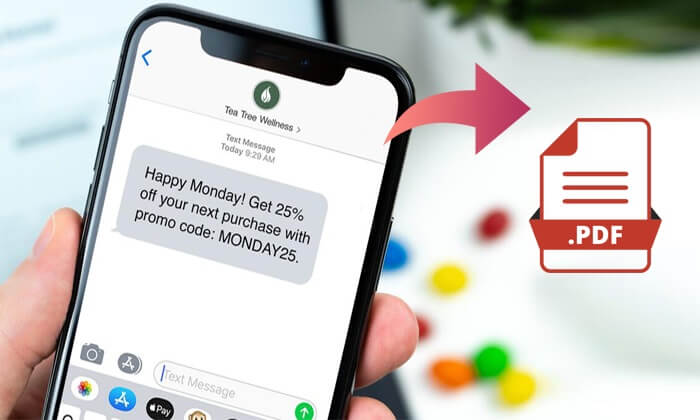
Jika Anda mencari cara mudah untuk menyimpan pesan teks iPhone Anda sebagai PDF, Coolmuster iOS Assistant adalah salah satu alat terbaik yang tersedia. Ini adalah solusi profesional yang dirancang untuk membantu Anda mengekspor pesan teks , iMessage, dan bahkan lampiran dari iPhone, iPad, atau iPod ke komputer Anda.
Tak hanya pesan, Anda juga bisa mentransfer kontak, video, musik, eBook, riwayat Safari, dan banyak lagi. Bahkan, aplikasi ini mendukung transfer data antara perangkat iOS dan iTunes Anda.
Mengapa Memilih Coolmuster iOS Assistant?
Berikut ini cara mengunduh pesan teks saya dari iPhone ke PDF menggunakan iOS Assistant:
01 Instal alat ini di komputer Anda dan hubungkan iPhone Anda ke komputer menggunakan kabel USB.
02 Perangkat lunak akan otomatis mendeteksi iPhone Anda. Ketuk opsi "Percayai" pada iPhone Anda jika diminta, lalu klik opsi "Lanjutkan" untuk melanjutkan ke langkah berikutnya. Setelah terhubung, Anda akan melihat antarmuka utama di bawah ini.

03 Pilih "Pesan" dari panel kiri, pratinjau dan periksa pesan yang diinginkan, lalu klik tombol "Ekspor" untuk menyimpannya ke komputer Anda dalam format HTML.

04 Buka berkas HTML yang baru saja Anda ekspor dengan Chrome > Tekan tombol "Ctrl + P" secara bersamaan dan pilih "Simpan sebagai PDF" di samping "Tujuan" > Tekan tombol "Simpan" untuk menyimpan berkas dalam format PDF.

Tutorial Video:
Cara kedua untuk mengekspor pesan iPhone ke PDF, termasuk pesan yang terhapus, adalah menggunakan perangkat lunak pihak ketiga lainnya, Coolmuster iPhone Data Recovery . Meskipun utamanya dirancang untuk memulihkan data yang hilang dari iPhone , perangkat lunak ini juga memungkinkan Anda mengekspor pesan yang sudah ada ke komputer dalam format HTML. Setelah disimpan, Anda dapat dengan mudah mengonversi berkas HTML menjadi PDF menggunakan konverter daring apa pun.
Fitur Utama Coolmuster iPhone Data Recovery :
01 Unduh dan instal perangkat lunak di komputer Anda. Jalankan, lalu hubungkan iPhone Anda menggunakan kabel USB. Pastikan untuk membuka kunci iPhone Anda dan ketuk "Percayai" saat diminta agar komputer dapat mengakses perangkat Anda.

02 Di layar utama, pilih "Pulihkan dari Perangkat iOS ". Anda kemudian akan melihat daftar jenis data. Pilih data yang ingin Anda pulihkan, seperti pesan, dan klik "Mulai Pindai" untuk memulai proses.

03 Setelah pemindaian selesai, semua pesan teks dan iMessage akan ditampilkan. Centang kotak di samping pesan yang Anda inginkan, lalu klik "Pulihkan ke Komputer". Anda dapat menyimpannya sebagai berkas CSV, HTML, atau TXT.

04 Untuk membuat versi PDF, buka file HTML yang diekspor dan konversi ke PDF menggunakan browser atau alat konverter apa pun.
Panduan Video:
Ingin mempelajari lebih lanjut tentang cara memulihkan pesan yang terhapus dari iPhone Anda? Klik tautan berikut untuk detail selengkapnya.
[Diperbarui] 6 Cara Mengembalikan Pesan Teks yang Terhapus di iPhoneCara mudah untuk menyimpan pesan iPhone Anda sebagai PDF adalah dengan menggunakan fitur tangkapan layar dan konversi bawaan ponsel Anda. Begini cara kerjanya:
Langkah 1: Ambil Screenshot Pesan Anda
Buka percakapan yang ingin Anda simpan. Gunakan fitur AssistiveTouch di iPhone Anda: ketuk "Perangkat", lalu "Lainnya", dan pilih "Tangkapan Layar" untuk mengambil gambar layar. Ulangi langkah ini untuk semua bagian pesan yang ingin Anda simpan.

Langkah 2: Ubah Tangkapan Layar menjadi PDF
Buka aplikasi Foto dan ketuk tangkapan layar yang baru saja Anda ambil. Ketuk ikon Bagikan di pojok kiri bawah. Dari opsi berbagi, gulir ke bawah dan ketuk "Buku". Gambar akan otomatis dikonversi menjadi berkas PDF dan dibuka di aplikasi Buku.
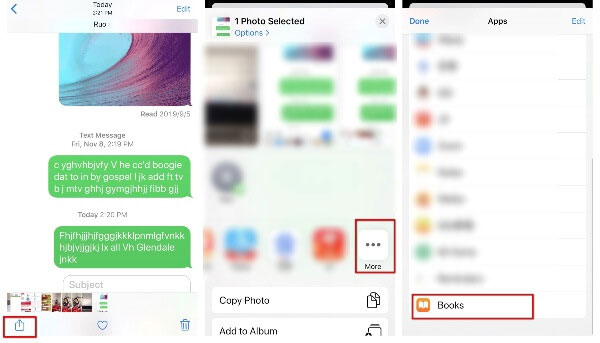
Ulangi proses ini untuk setiap tangkapan layar untuk membuat beberapa PDF, atau gabungkan nanti menggunakan editor PDF jika diperlukan.
Selain itu, Anda juga dapat membaca artikel ini untuk mempelajari cara mengonversi foto langsung ke PDF . Tentu saja, Anda juga dapat menyalin dan menempelkan pesan yang ingin Anda ekspor ke PDF ke dokumen Word. Setelah itu, konversi Word ke PDF untuk mengekspor pesan.
Halaman ini memperkenalkan tiga cara mudah untuk menyimpan pesan teks iPhone Anda sebagai berkas PDF. Anda dapat mencoba menggunakan Coolmuster iOS Assistant atau Coolmuster iPhone Data Recovery untuk mengekspor pesan teks dan iMessage Anda ke komputer dalam format HTML, lalu gunakan alat daring gratis untuk mengubahnya menjadi PDF. Atau, jika Anda lebih suka metode gratis, cukup ambil tangkapan layar pesan di iPhone Anda dan konversikan ke PDF langsung di perangkat Anda.
Metode mana yang paling kamu suka? Jangan ragu untuk berbagi pemikiran atau ide lainnya di kolom komentar!
Artikel Terkait:
Cara Terbaik Mengekspor Pesan Teks dari Android ke PDF [Terbaru]
Cetak Pesan Teks dari iPhone: 4 Metode Paling Efektif yang Tidak Boleh Dilewatkan
Cara Mengekspor Kontak iPhone ke CSV/Excel dalam 3 Cara
[Terselesaikan] Cara Mencadangkan Pesan Teks di iPhone Secara Efektif





